Lorsqu’il s’agit de Raspberry Pi, la performance de la carte SD est un facteur crucial. Une carte SD plus rapide peut améliorer considérablement les performances globales de votre Raspberry Pi. Dans cet article, nous allons explorer comment tester la vitesse de lecture et d’écriture de votre carte SD à l’aide de la commande dd dans la ligne de commande.
Au sommaire :
- 1 Test de vitesse de lecture/écriture des cartes SD pour le Raspberry Pi
- 1.1 Pourquoi tester la vitesse de la carte SD ?
- 1.2 Comment tester la vitesse d’écriture de la carte SD
- 1.2.1 Test de la vitesse de lecture/écriture sur carte SD avec
- 1.2.2 Test de la vitesse de lecture/écriture sur carte SD avec dd
- 1.2.3 Test de la carte SD SanDisk Ultra 64Go
- 1.2.4 Test de la carte SD SanDisk Ultra 16Go
- 1.2.5 Test de la carte SD SanDisk 16Go
- 1.2.6
- 1.2.7 Test de la carte SD SanDisk Extreme PRO 64Go
- 1.2.8
- 2 Conclusion
- 3 Sources
Test de vitesse de lecture/écriture des cartes SD pour le Raspberry Pi
Pourquoi tester la vitesse de la carte SD ?
La vitesse de la carte SD peut avoir un impact significatif sur les performances de votre Raspberry Pi. Une carte SD plus lente peut ralentir le démarrage, le chargement des applications et même causer des problèmes lors de l’écriture de gros fichiers. En testant la vitesse de votre carte SD, vous pouvez vous assurer que votre carte est suffisamment rapide pour vos besoins.
Comment tester la vitesse d’écriture de la carte SD
On peut tester la carte SD de plusieurs façons, avec l’outil de la Fondation ou avec la commande dd
Test de la vitesse de lecture/écriture sur carte SD avec
J’ai écrit un article à ce sujet en 2020, il est toujours d’actualité. Mais il se contente de donner un OK si la carte convient, sans autre explication chiffrée.
Cet article présente agnostics un utilitaire développé par la Fondation Raspberry Pi pour tester la vitesse des cartes microSD utilisées sur le Raspberry Pi. Une carte SD lente peut ralentir le fonctionnement du système, d’où l’importance de ce test1. L’article explique comment utiliser cet utilitaire pour tester la vitesse de la carte SD de votre Raspberry Pi. Il souligne que toutes les cartes SD n’ont pas les mêmes performances et que la vitesse d’une carte SD affecte directement la vitesse de votre Raspberry Pi. Plus vite vous pouvez lire les données de la carte, plus vite votre Raspberry Pi démarrera, et plus vite les programmes se chargeront. De même, la vitesse d’écriture affectera également la qualité d’exécution des programmes qui sauvegardent de grandes quantités de données. L’article insiste sur l’importance d’utiliser une carte de bonne qualité.
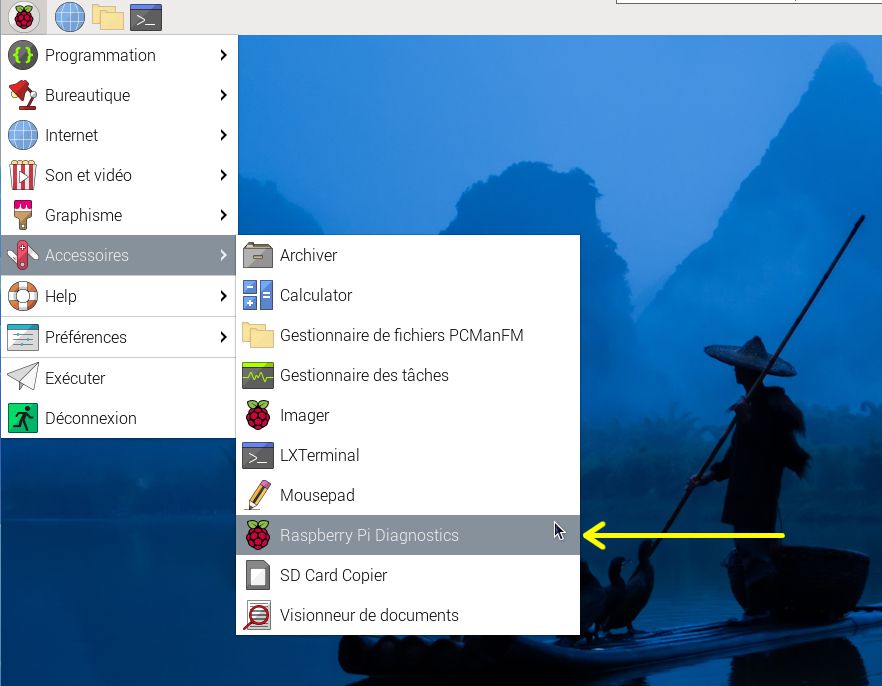
L’utilitaire se trouve dans la rubrique Préférences > Raspberry Pi Diagnostics
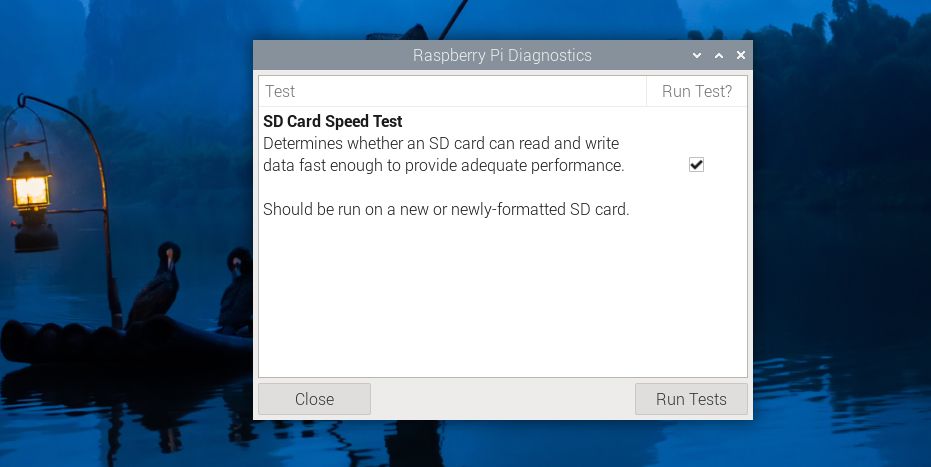
Pour lancer le test de la carte SD, cliquez sur Run Tests
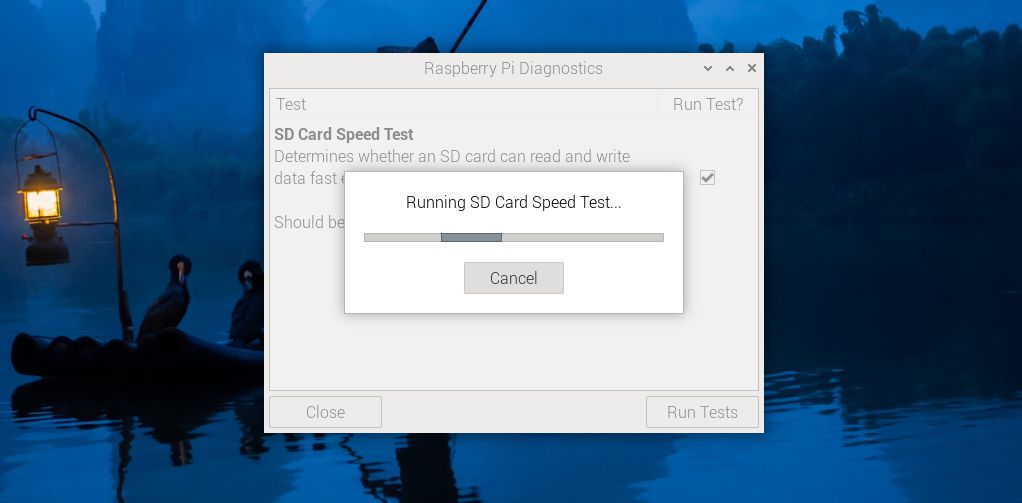
Les tests ne durent pas très longtemps
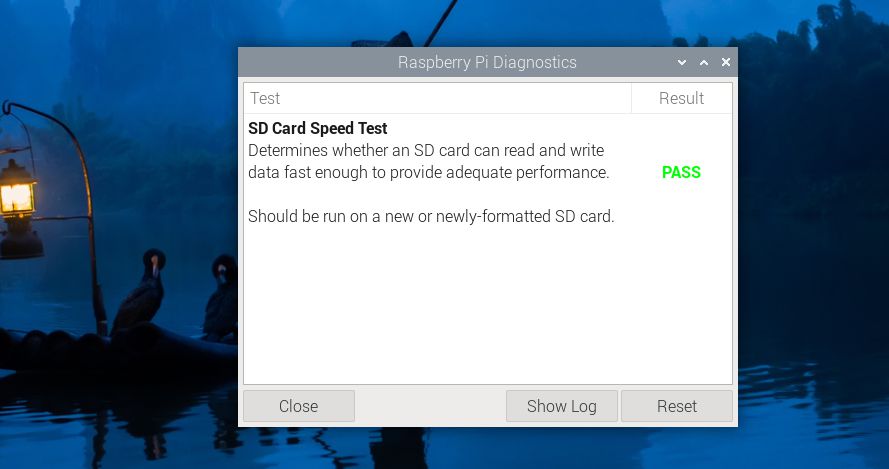
Si votre carte répond aux critères de la Fondation un PASS apparait en vert. Mais on n’a pas de valeur chiffrée, juste que la carte SD a passé le test, sauf si vous grattez un peu et que vous allez lire le fichier rpdiags.txt qui a été écrit sur la carte :
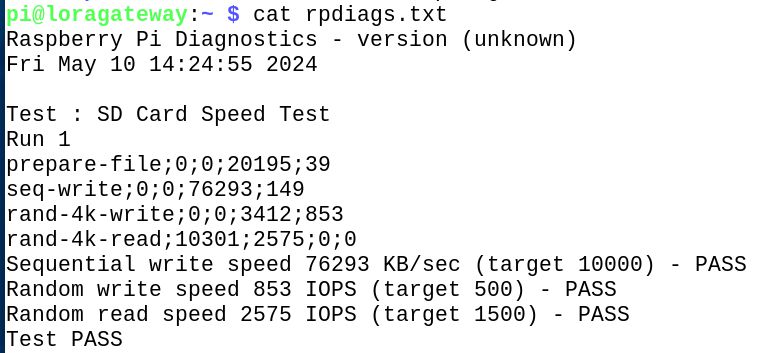
Test de la vitesse de lecture/écriture sur carte SD avec dd
Pour tester la vitesse d’écriture de votre carte SD, vous pouvez utiliser la commande dd. Cette commande vous permet d’écrire un certain nombre de blocs de données sur votre carte SD et de mesurer le temps qu’il faut pour le faire. Voici comment vous pouvez utiliser dd pour tester la vitesse d’écriture de votre carte SD :
|
1 |
dd if=/dev/zero of=./TestFile bs=100M count=10 oflag=direct |
Cette commande écrit 1 Go de données en 10 blocs de 100 Mo sur votre carte SD. Le paramètre oflag=direct garantit que les données sont écrites directement sur la carte SD sans être mises en cache.
Comment tester la vitesse de lecture de la carte SD
De même, pour tester la vitesse de lecture de votre carte SD, vous pouvez utiliser la commande dd pour lire les données que vous avez écrites précédemment :
|
1 |
dd if=./TestFile of=/dev/zero bs=100M count=10 oflag=dsync |
Cette commande lit le fichier TestiFile que vous avez créé lors du test d’écriture et mesure le temps qu’il faut pour lire le fichier en entier.
Test de la carte SD SanDisk Ultra 64Go

Carte SanDisk Ultra
64Go
Classe 10 – A1 – XC
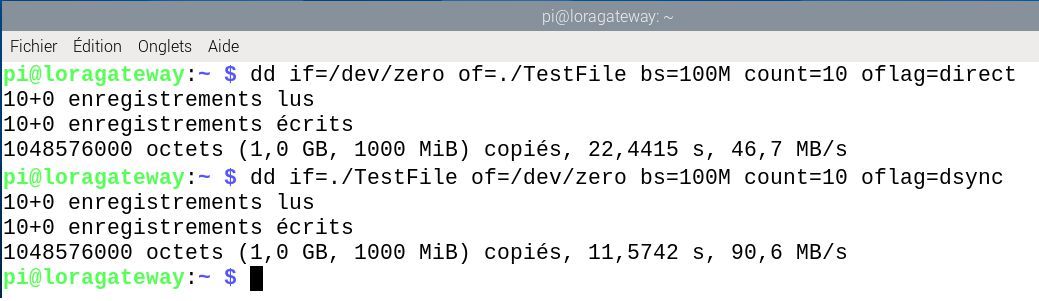
Cette première carte SD XC fournit les valeurs suivante :
- Écriture = 46,7 Mo/s
- Lecture = 90,6 Mo/s
Test de la carte SD SanDisk Ultra 16Go

Carte SanDisk Ultra
16Go
Classe 10 – A1 – HC

Avec cette seconde carte SD on a un modèle HC (différence entre HC et XC) :
- Écriture = 16,0 Mo/s
- Lecture = 91,3 Mo/s
On voit que si la vitesse de lecture est quasiment identique (~90Mo/s) la vitesse d’écriture est pratiquement divisée par 3 avec ce modèle SD HC !
Test de la carte SD SanDisk 16Go
Carte SanDisk
16Go
Classe 4 – HC
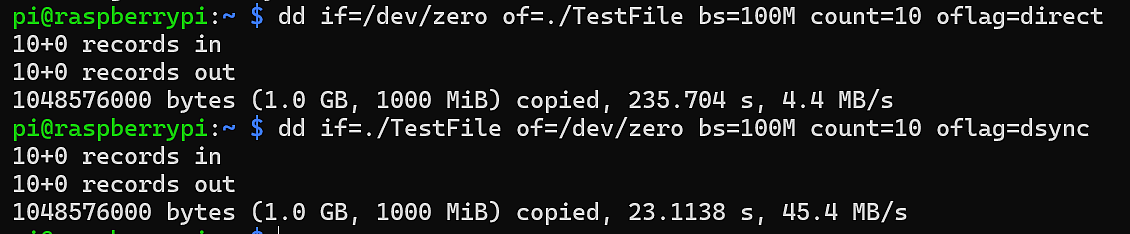
Alors là je vous laisse sortir les mouchoirs ! Avec cette carte on arrive péniblement à
- Écriture = 4,4 Mo/s
- Lecture = 45,4 Mo/s
Si à une époque (pas si lointaine on était ravi de ces performances, vous voyez que les vieilles cartes SD sont difficilement utilisables sur un Raspberry Pi 5, sauf à admettre une baisse certaine des performances.
Test de la carte SD SanDisk Extreme PRO 64Go
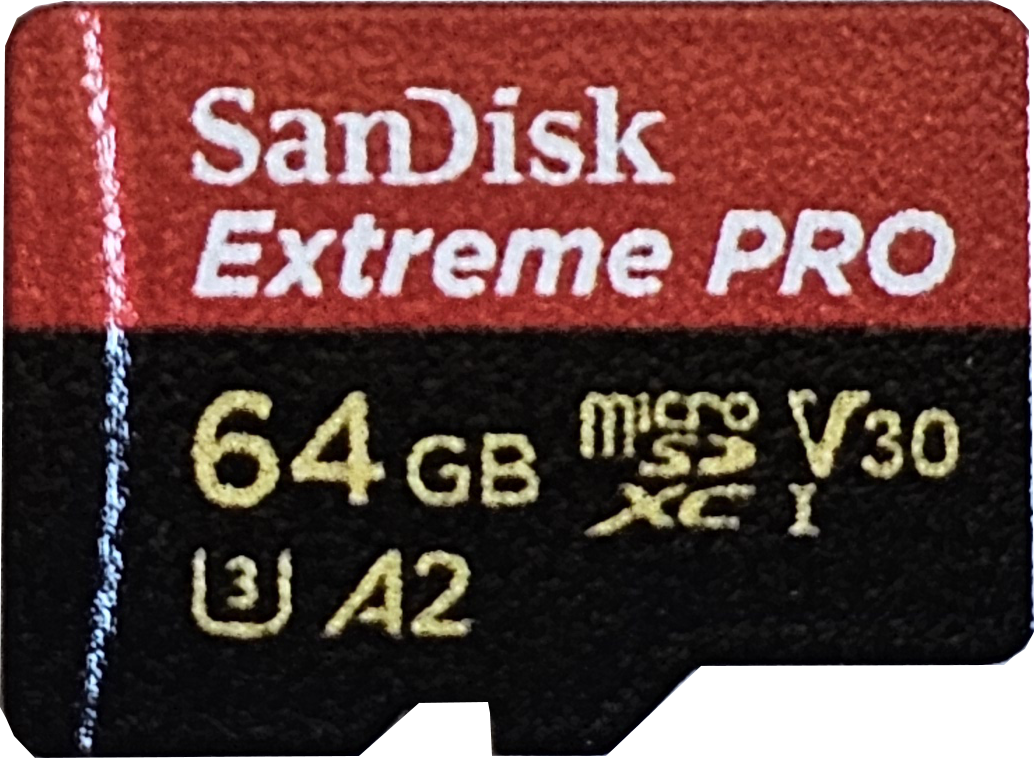
Carte SanDisk Extreme PRO
64Go
Classe 3 – A2 – XC
Là on est sur une carte récente et vendue par SanDisk comme Extreme PRO . On va voir si c’est du marketing,

ils annoncent sur le blister des performances de 200Mo/s en lecture et 90Mo/s en écriture …
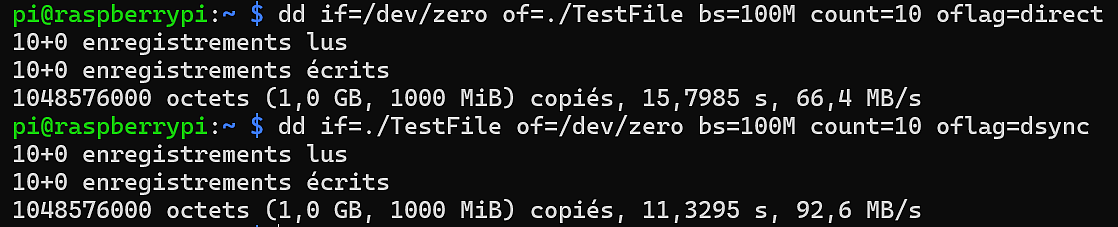
On est loin des performances annoncées, c’est sans doute dû aux caractéristiques du Raspberry Pi 5. Ici il est propulsé par Raspberry Pi 0S 64 bits Desktop et je suis connecté en SSH.
- Écriture = 66,4 Mo/s
- Lecture = 92,6 Mo/s
On voit que c’est surtout en écriture que le gain est intéressant, on passe de 46 à 66 Mo/s soit près de 50% d’augmentation. Avec une machine qui écrit souvent c’est un paramètre intéressant.
Conclusion
Tester la vitesse de votre carte SD est une étape importante pour optimiser les performances de votre Raspberry Pi. En utilisant la commande dd, vous pouvez facilement tester la vitesse de lecture et d’écriture de votre carte SD et vous assurer que votre Raspberry Pi fonctionne à son meilleur niveau. N’oubliez pas que la performance de votre Raspberry Pi peut être limitée par la vitesse de votre carte SD, il est donc toujours bon de vérifier si votre carte SD est à la hauteur de vos attentes.
Sources
https://linuxconfig.org/how-to-test-sd-card-speed-on-raspberry-pi
Un utilitaire pour tester vos cartes microSD sur le Raspberry Pi




Ping : Test de vitesse de lecture/écriture des cartes SD pour le Raspberry Pi